Redmi Note 11T Pro怎么截长图?完整步骤详解来了!
Redmi Note 11T Pro如何截长图
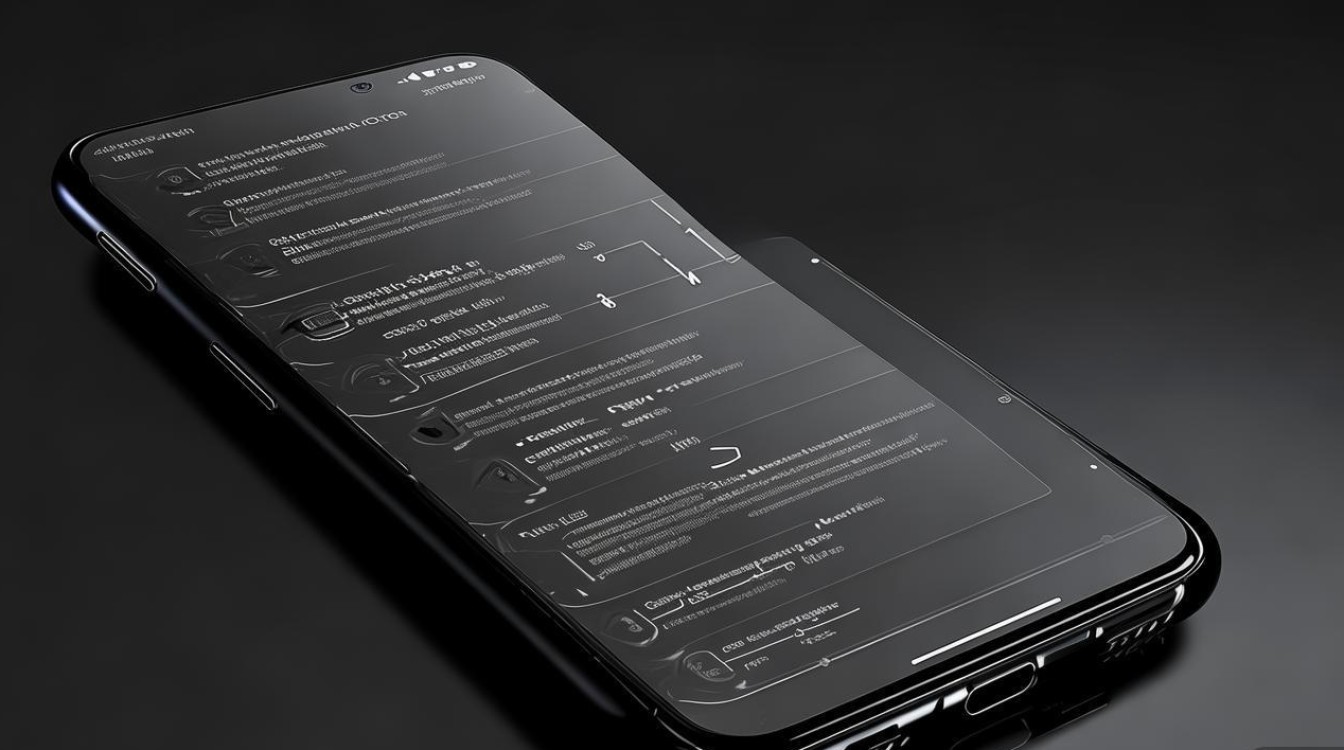
在数字化时代,手机截图已成为我们记录信息、分享内容的重要方式,无论是聊天记录、网页文章,还是长篇文档,长截图功能都能一次性完整呈现,避免多张截图拼接的繁琐,Redmi Note 11T Pro作为一款性价比出色的中端机型,内置了多种截长图方法,满足不同场景需求,本文将详细介绍其截长图的多种途径、操作步骤及实用技巧,助你轻松掌握这一功能。
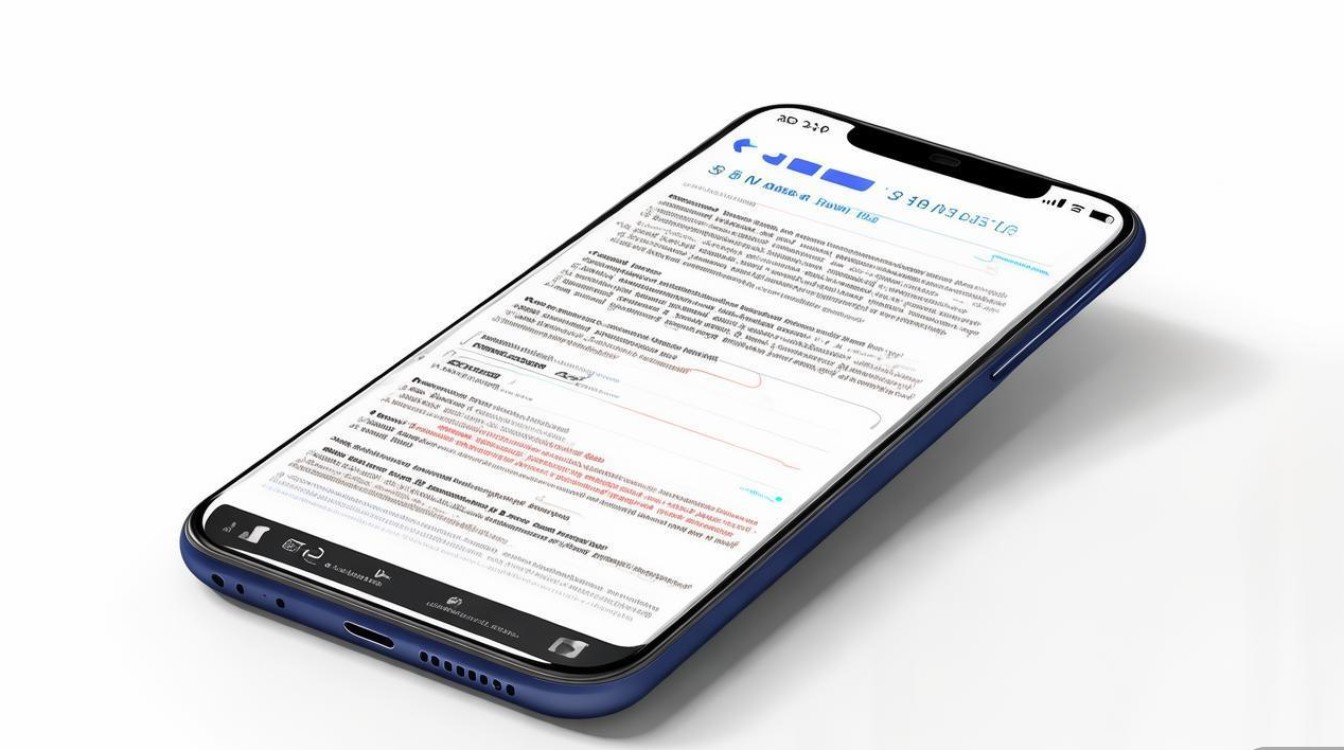
系统自带截长图功能(三指下滑法)
Redmi Note 11T Pro基于MIUI系统,支持通过三指下滑快速触发截长图功能,操作简单高效。
操作步骤:
- 打开目标页面:首先进入需要截取的长页面,如微信聊天记录、网页文章或设置菜单。
- 三指下滑屏幕:用三根手指同时在屏幕上快速向下滑动,此时屏幕底部会弹出截屏工具栏,点击“长截图”选项。
- 自动滚动截取:系统会自动向下滚动页面,并实时预览拼接效果,若需手动调整,可点击“停止”按钮或等待滚动完成。
- 编辑与保存:进入编辑界面后,可裁剪多余部分、添加标注或马赛克,完成后点击“保存”即可。
注意事项:
- 部分第三方应用(如银行APP、游戏界面)可能限制长截图功能,建议尝试其他方法。
- 若三指下滑未触发截屏,可进入“设置”-“更多设置”-“手势及快捷方式”-“三指下滑截屏”检查是否开启。
使用截屏工具栏(组合键法)
除了三指下滑,Redmi Note 11T Pro还支持通过电源键+音量减键组合键触发截屏工具栏,选择长截图模式。
操作步骤:
- 同时按电源键+音量减键:待屏幕闪烁并出现截屏工具栏后,点击“长截图”。
- 滚动与预览:系统自动滚动时,观察预览效果,必要时手动点击“继续”或“停止”。
- 保存与分享:编辑完成后,点击“保存”到相册,或直接通过“分享”按钮发送给好友。
优势:
- 组合键触发更精准,适合单手操作或三指不便的场景。
- 工具栏还支持“区域截图”“标注”等功能,满足多样化需求。
第三方应用辅助截长图
若系统自带功能无法满足需求(如截取特定应用内容),可借助第三方工具实现,推荐应用:“长截图截屏大师”“Scrollshot”等。
以“长截图截屏大师”为例:
- 下载安装:从应用商店搜索并安装该应用。
- 开启悬浮窗权限:进入“设置”-“应用权限”-“悬浮窗”,为该应用开启权限。
- 启动截取:打开目标页面,启动应用后点击“开始截屏”,系统会自动滚动并拼接。
- 编辑导出:支持拼接顺序调整、图片压缩等功能,完成后保存即可。
适用场景:
- 需要截取超长网页、文档或社交媒体动态时,第三方工具的兼容性更强。
- 部分应用提供“滚动截屏”模式,可自定义滚动速度和范围。
不同场景下的截长图技巧
微信聊天记录长截图
- 进入聊天界面,三指下滑触发截屏后,选择“长截图”,系统会自动加载更多消息,直至显示最新内容。
- 若消息过多导致拼接不完整,可分多次截取后通过第三方工具手动拼接。
网页文章长截图
- 使用Chrome浏览器打开网页,点击菜单键(右下角三个点)-“分享”-“截屏长图”,系统会智能识别文章内容并截取。
- 部分网页广告或弹窗可能干扰拼接,建议先关闭广告或使用无痕模式。
设置菜单长截图
- 进入“设置”页面,通过组合键截屏后选择“长截图”,可完整展示层级较深的菜单选项。
常见问题与解决方法
| 问题现象 | 可能原因 | 解决方案 |
|---|---|---|
| 三指下滑无反应 | 手势未开启 | 进入设置检查“三指下滑截屏”开关 |
| 长截图拼接不完整 | 动态加载 | 手动停止后分段截取,或使用第三方工具 |
| 保存失败 | 存储空间不足 | 清理手机存储或更换存储路径 |
| 部分应用无法截长 | 应用限制 | 尝试录屏后截图,或使用分屏功能 |
Redmi Note 11T Pro通过系统自带功能和第三方工具,为用户提供了灵活多样的截长图方案,无论是日常聊天记录、网页浏览还是文档整理,只需掌握三指下滑、组合键截屏等基础操作,即可轻松实现高效截图,若遇到特殊情况,借助第三方应用或调整设置也能迎刃而解,合理利用截长图功能,能显著提升信息整理和分享效率,让手机操作更加便捷高效。
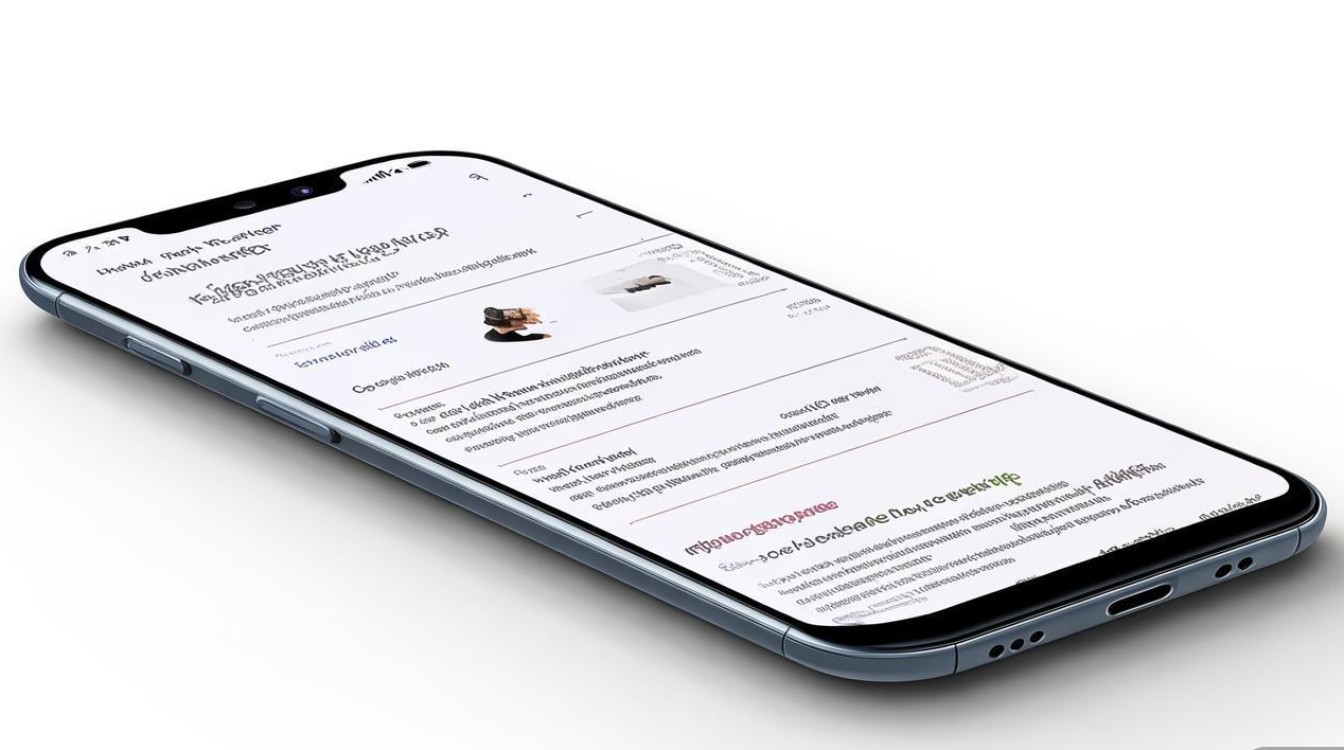
版权声明:本文由环云手机汇 - 聚焦全球新机与行业动态!发布,如需转载请注明出处。


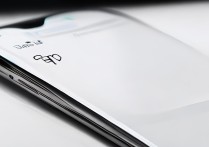

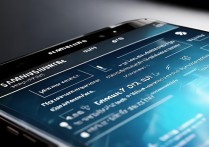







 冀ICP备2021017634号-5
冀ICP备2021017634号-5
 冀公网安备13062802000102号
冀公网安备13062802000102号